3 วิธียอดนิยมในการหลอก 'ค้นหา iPhone ของฉัน' โดยไม่ต้องเจลเบรค
เผยแพร่แล้ว: 2022-12-07คุณสามารถปลอมตำแหน่ง Find My iPhone ได้หรือไม่? ใช่ ผู้ใช้ iPhone ทุกคนสามารถหลอกลวง Find My iPhone ได้ สมมติว่าเหตุผลในการหลอกลวงตำแหน่ง Find My iPhone เกี่ยวข้องกับความเป็นส่วนตัวและความปลอดภัยของคุณ
ในกรณีนั้น คุณสามารถเปลี่ยนตำแหน่ง iPhone ของคุณโดยไม่ต้องกังวลและเจลเบรคเครื่องได้ ฟังดูน่าประหลาดใจใช่ไหม?
ในบทความนี้ เราจะนำเสนอสามวิธีที่ดีที่สุดในการหลอกลวง Find My iPhone นอกจากนั้น คุณจะได้เรียนรู้เพิ่มเติมอีกเล็กน้อยเกี่ยวกับคุณสมบัตินี้
ทั้งหมดเกี่ยวกับแอพ Find My iPhone
ค้นหาของฉันเป็นคุณสมบัติ iOS ที่ช่วยให้ผู้ใช้ติดตาม iPhone, iPad, iPod และอุปกรณ์ Apple อื่นๆ ของตน ก่อนหน้านี้ ผู้ใช้ Apple ใช้แอปพลิเคชัน Find My Friends เพื่อแชร์ตำแหน่งที่ตั้งกับครอบครัวและเพื่อนๆ
แต่ตอนนี้ Find My Friends ได้รับการอัปเกรดและเป็นที่รู้จักในชื่อ Find My และภายในคุณสมบัตินี้มีฟังก์ชั่น Find My iPhone รวมอยู่ด้วย
ด้วยการหลอกใช้ Find My iPhone คุณสามารถมีข้อได้เปรียบมากมาย บางคนกล่าวถึงด้านล่าง:
- คุณสามารถควบคุม Find My iPhone ได้หากคุณไม่ต้องการให้เพื่อนรู้ตำแหน่งที่แน่นอนของคุณ
- คุณอาจต้องการหลอกลวง Find My iPhone หากคุณไม่ต้องการให้ครอบครัวคอยติดตามตลอดเวลา
- หากคุณไม่ต้องการรับคำขอที่ไม่รู้จักเกี่ยวกับแอปตามตำแหน่ง คุณอาจต้องการปลอมแปลงตำแหน่ง
- หากมีงานกิจกรรมในครอบครัวและคุณวางแผนเซอร์ไพรส์ให้ไปปรากฏตัวที่นั่น คุณสามารถทำได้ด้วยการปลอมตำแหน่งจริงของคุณใน Find My iPhone
ตอนนี้ ถึงเวลาที่เราจะไปยังส่วนถัดไป ซึ่งคุณจะได้เรียนรู้วิธีหลอกลวง Find My iPhone
ตอนที่ 2: 3 วิธีที่ดีที่สุดในการหลอกลวง Find My iPhone โดยไม่ต้องเจลเบรค
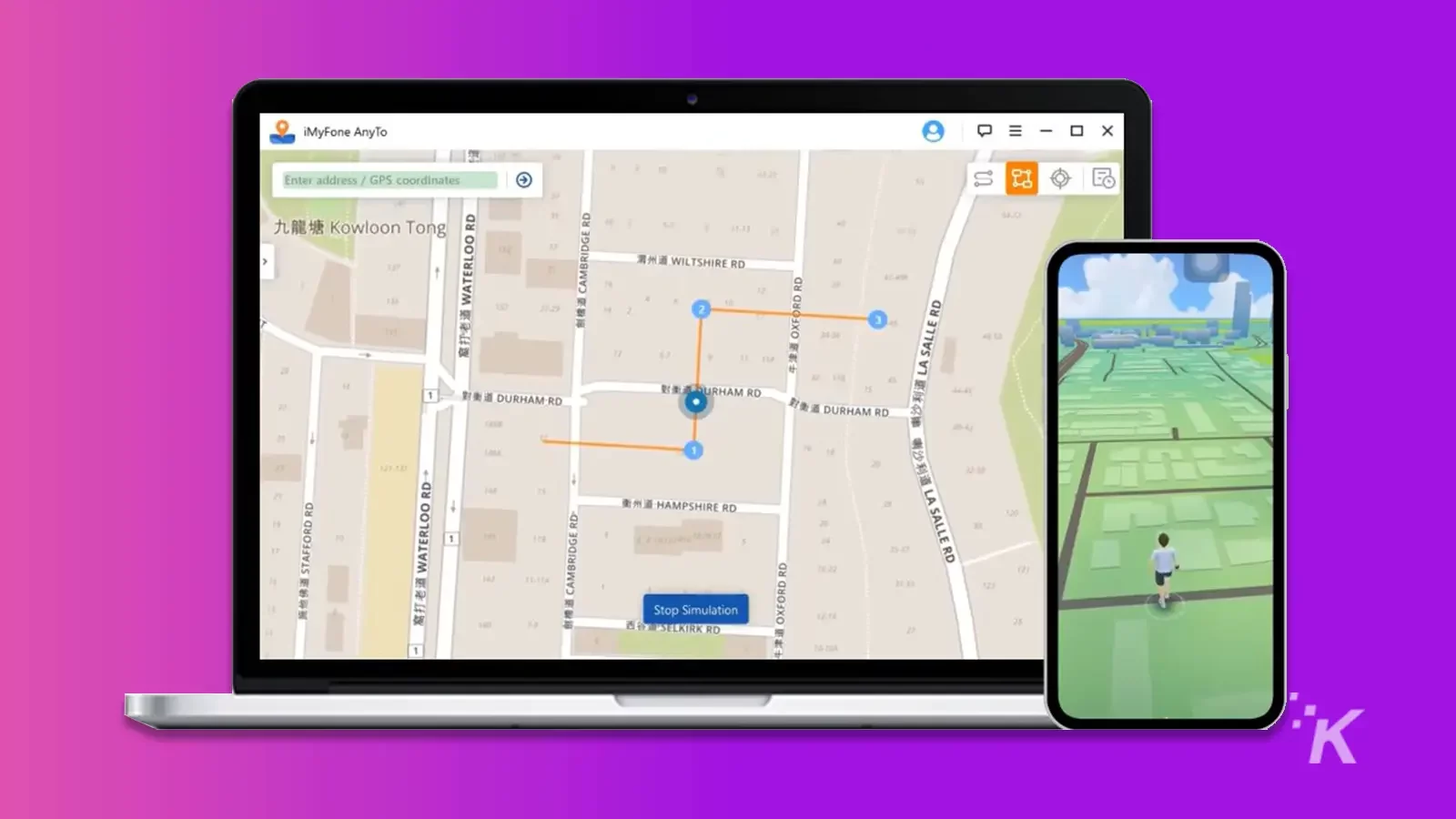
ต่อไปนี้คือวิธีที่ดีที่สุดในการหลอกลวง Find My บน iPhone โดยไม่ต้องเจลเบรก เอาล่ะ.
ใช้ iMyFone AnyTo
iMyFone AnyTo เป็นเครื่องมือที่ยอดเยี่ยมที่สามารถหลอกลวงตำแหน่งที่ตั้งใน Find My iPhone บน iPhone ของคุณ และจะไม่มีใครรู้เกี่ยวกับตำแหน่งเดิมของคุณได้
หากต้องการทราบข้อมูลเพิ่มเติมเกี่ยวกับโปรแกรมนี้ โปรดดูที่ส่วนคุณสมบัติ
คุณสมบัติ:
- รองรับการควบคุมหลายอุปกรณ์ ซึ่งหมายความว่าด้วยความช่วยเหลือของเครื่องมือนี้ คุณสามารถปลอมตำแหน่งบนอุปกรณ์ iOS ที่แตกต่างกัน 5 เครื่อง สิ่งสำคัญที่สุดคือคุณสามารถทำได้ในเวลาเดียวกัน
- ตั้งค่าพิกัดของสถานที่ที่คุณต้องการปลอมโดยระบุพิกัดหรือใส่ชื่อบนหน้าจอ
- เมื่อคุณใช้ตำแหน่งปลอมแล้ว ระบบจะบันทึกโดยอัตโนมัติในคุณสมบัติประวัติของเครื่องมือนี้ คุณลักษณะนี้ช่วยให้คุณสามารถเลือกสถานที่ที่คุณเคยใช้เพื่อปลอมสถานที่ได้อีกครั้ง
ถึงเวลาเรียนรู้วิธีหลอกลวง Find My iPhone แล้ว ด้วยเหตุนี้ คู่มือการเปลี่ยนสถานที่ที่ชัดเจนจึงระบุไว้ด้านล่าง
ขั้นตอนที่ 1 เปิดใช้ iMyFone AnyTo
หากต้องการใช้ iMyFone AnyTo ก่อนอื่นให้ ติด ตั้งและเปิด iMyFone AnyTo บนพีซีของคุณแล้วกดปุ่ม " เริ่มต้น" สีฟ้า
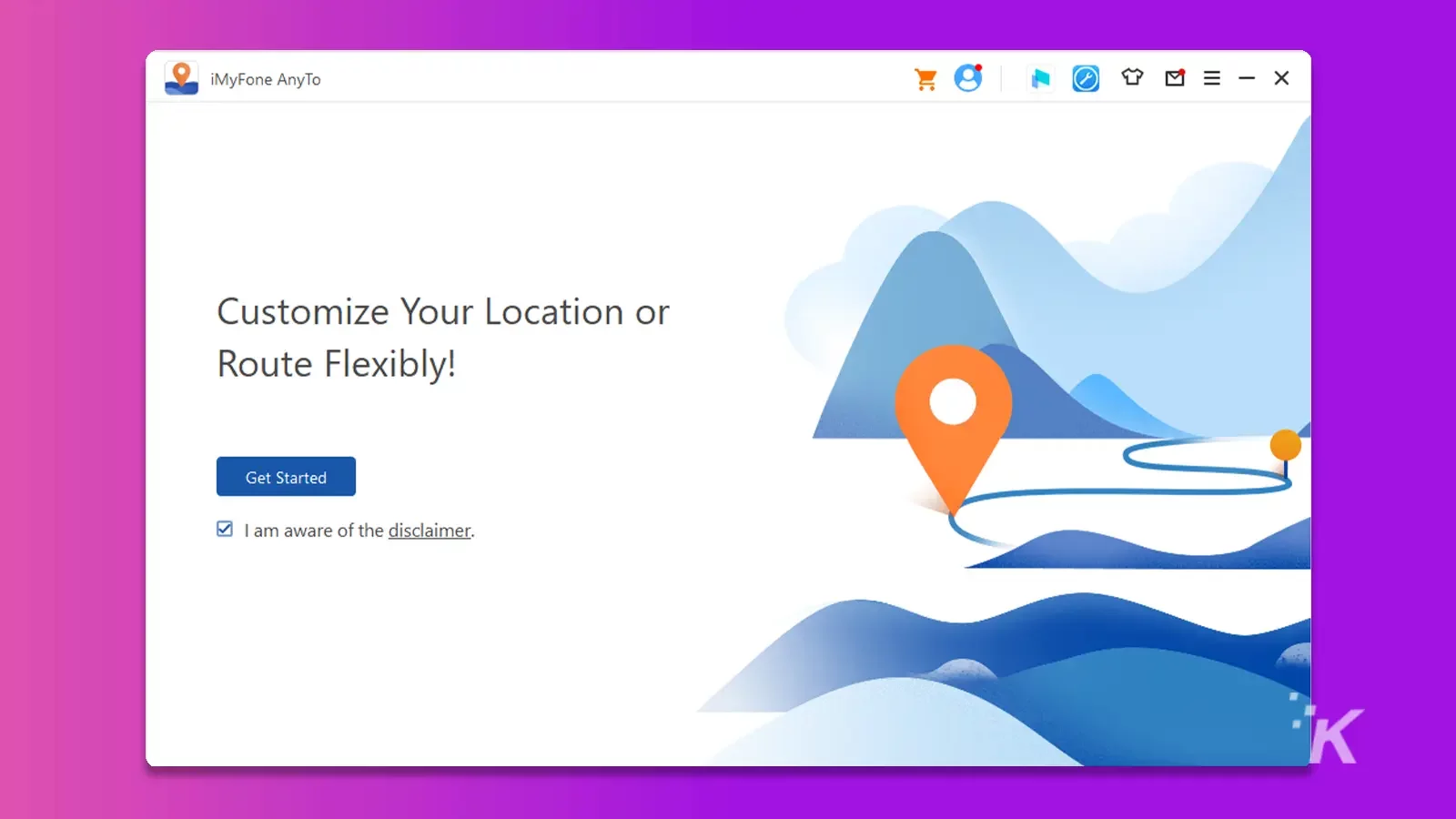
ขั้นตอนที่ 2 เชื่อมต่อ iPhone ของคุณและโหลดแผนที่
เชื่อมต่อ iPhone ของคุณกับพีซีผ่านสาย USB ตอนนี้ บนโทรศัพท์ของคุณ เมื่อคุณเห็น "เชื่อถือคอมพิวเตอร์ของคุณ" ให้กด "เชื่อถือ" และพิมพ์รหัสผ่าน
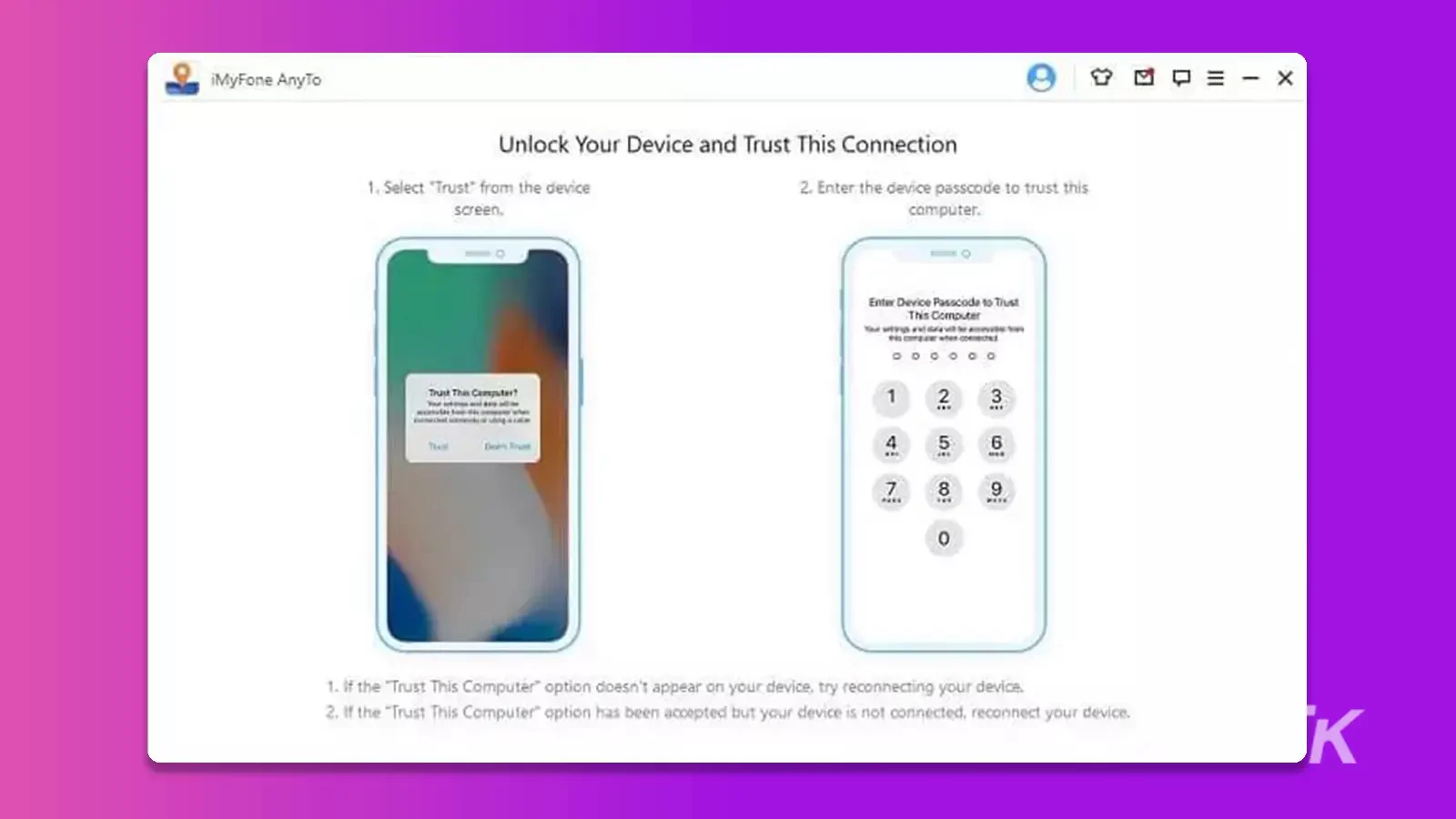
หลังจากนั้น คุณต้องทำการเชื่อมต่อครั้งที่สอง เพื่อเลือกเชื่อมต่อ iPhone ของคุณกับพีซีด้วยเครือข่าย Wi-Fi เดียวกันเป็นครั้งที่สอง
บันทึก:
- เชื่อมต่อ iPhone และพีซีของคุณกับเครือข่าย Wi-Fi เดียวกันเสมอ
- ให้หน้าจอ iPhone อยู่ในโหมดเปิดเมื่อเชื่อมต่อกับ Wi-Fi
เมื่อขั้นตอนการโหลดแผนที่เริ่มต้นขึ้นและเมื่อเสร็จสิ้น คุณจะพบตำแหน่งบนแผนที่
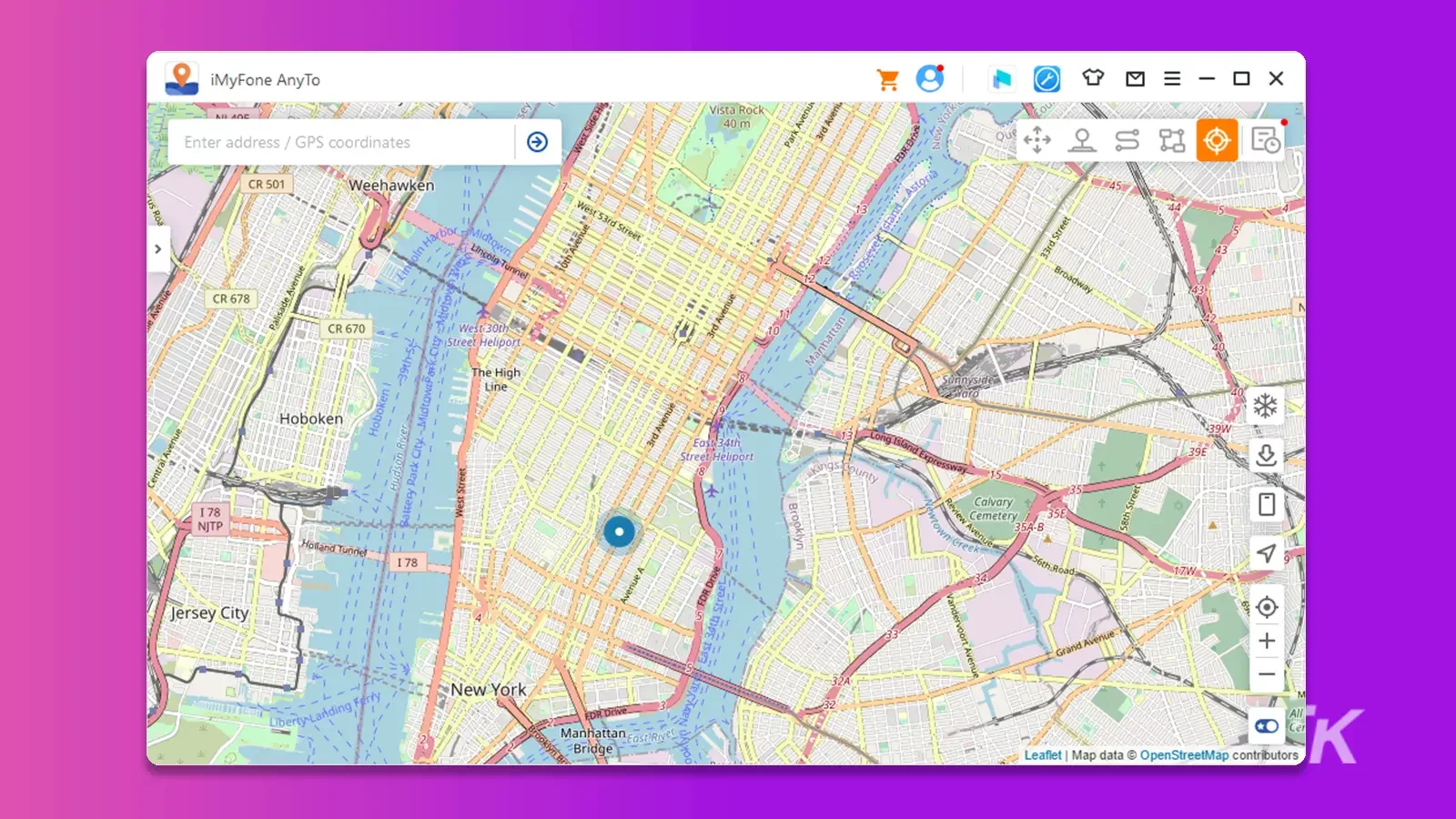
ขั้นตอนที่ 3 เลือกปลายทางบนแผนที่
ที่นี่ เลือก “โหมดเทเลพอร์ต” (ไอคอน ที่ 4 ที่มุมขวาบน) หลังจากนั้น เลือกสถานที่โดยการซูมเข้าและออกบนแผนที่
หรือพิมพ์ที่อยู่ตำแหน่งโดยตรง (ที่ด้านซ้ายบนของหน้าจอ)
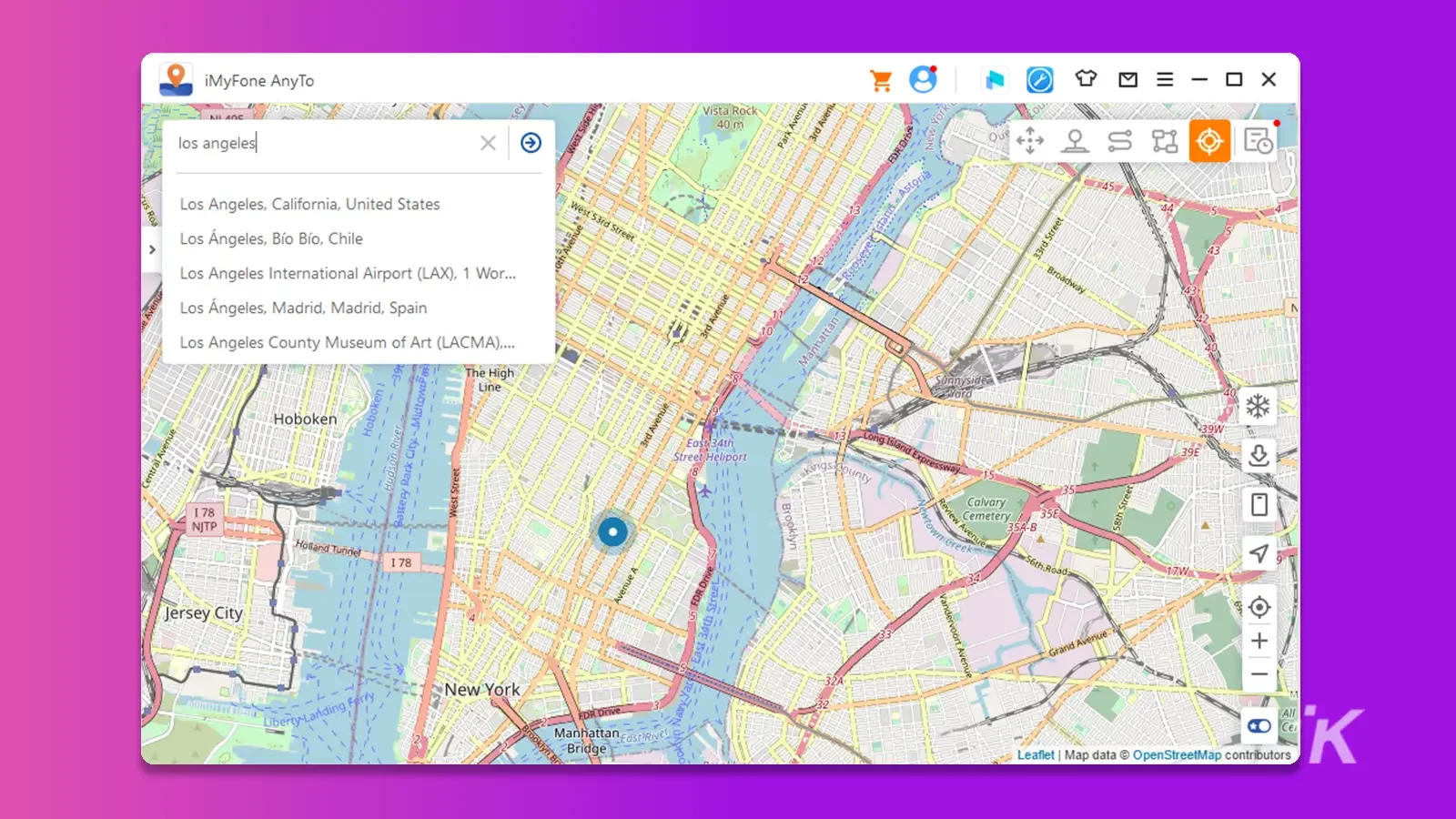
ขั้นตอนที่ 4 เปลี่ยนตำแหน่ง GPS
หากคุณเลือกจุดหมายปลายทางสำเร็จ หน้าจอจะแสดงสถานที่นั้นพร้อมข้อมูลโดยละเอียด เช่น ชื่อ พิกัด ระยะทาง ฯลฯ

ตอนนี้กดปุ่ม "ย้าย" สีฟ้า เมื่อทำเช่นนี้ ตำแหน่งปัจจุบันจะเปลี่ยนเป็นตำแหน่งปลายทาง และตอนนี้แอปทั้งหมดจะใช้แอปปลอม
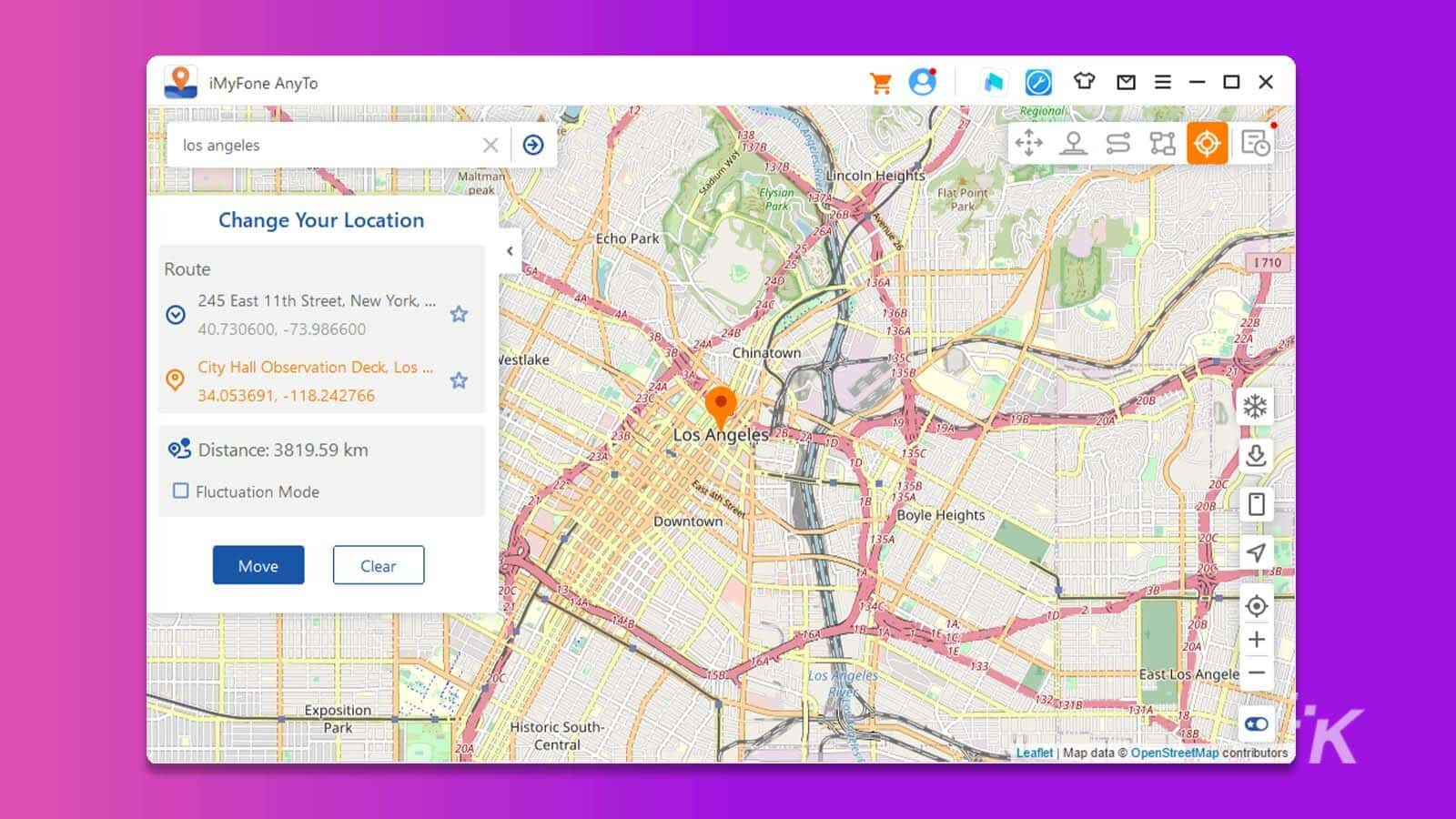
หมายเหตุ: หากคุณต้องการให้ iPhone ของคุณกลับไปที่ตำแหน่งปัจจุบัน ให้รีสตาร์ทอุปกรณ์ของคุณ หลังจากนั้น โทรศัพท์ของคุณจะแสดงตำแหน่งจริงของคุณ
หากเราพูดถึงความเหมาะสมของเครื่องมือนี้ เราจะได้ 4.8/5 จากเรา แอป AnyTo เพิ่งเปิดตัวเมื่อเร็วๆ นี้ ดังนั้นคุณจึงสามารถดาวน์โหลด AnyTo เวอร์ชัน iOS หรือ Android ได้โดยตรงเพื่อเปลี่ยนตำแหน่ง
ใช้ iTools
iTools เป็นอีกหนึ่งเครื่องมือยอดนิยมที่สามารถปลอมตำแหน่ง iPhone ของคุณในฟีเจอร์ Find My iPhone เพียงดาวน์โหลดซอฟต์แวร์และทำตามคำแนะนำด้านล่าง
ขั้นตอนที่ 1: เปิดใช้ iTools บนคอมพิวเตอร์ของคุณและเลือกคุณสมบัติ “ตำแหน่งเสมือน” บนหน้าจอหลักของเครื่องมือ
ตอนนี้ เชื่อมโยง iPhone ของคุณกับคอมพิวเตอร์ ที่นี่ คุณจะเห็นหน้าจอแผนที่ ป้อนตำแหน่งที่ต้องการในช่องว่าง (ด้านซ้ายบนของหน้าจอ)
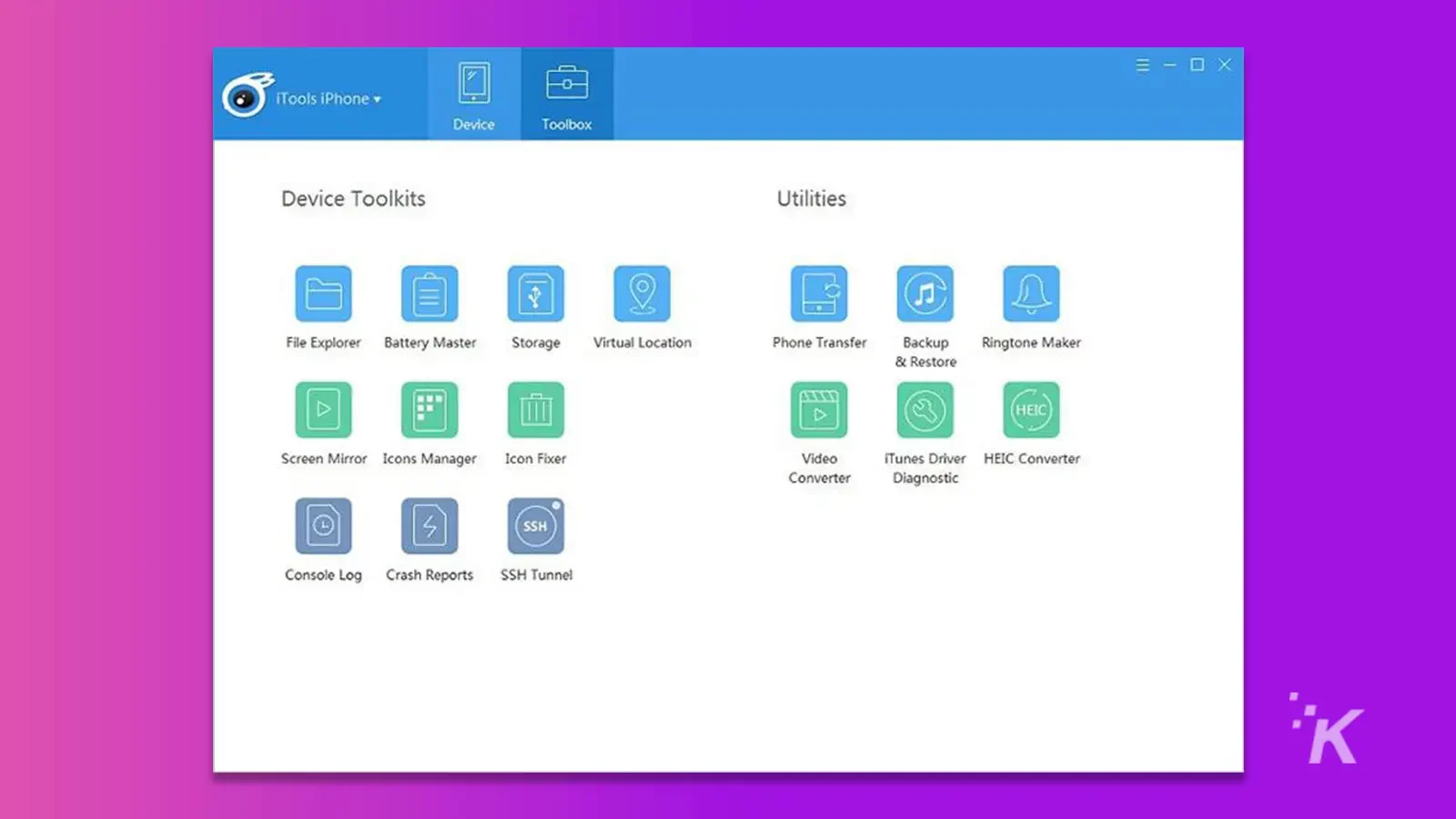
ขั้นตอนที่ 2: กดปุ่ม “ย้ายไปที่นี่” ที่แสดงตรงกลาง ตอนนี้ iTools จะเปลี่ยนตำแหน่งปัจจุบันของคุณ หากคุณต้องการเปลี่ยนไปยังตำแหน่งเดิม ให้คลิกที่ไอคอนตรงกลาง
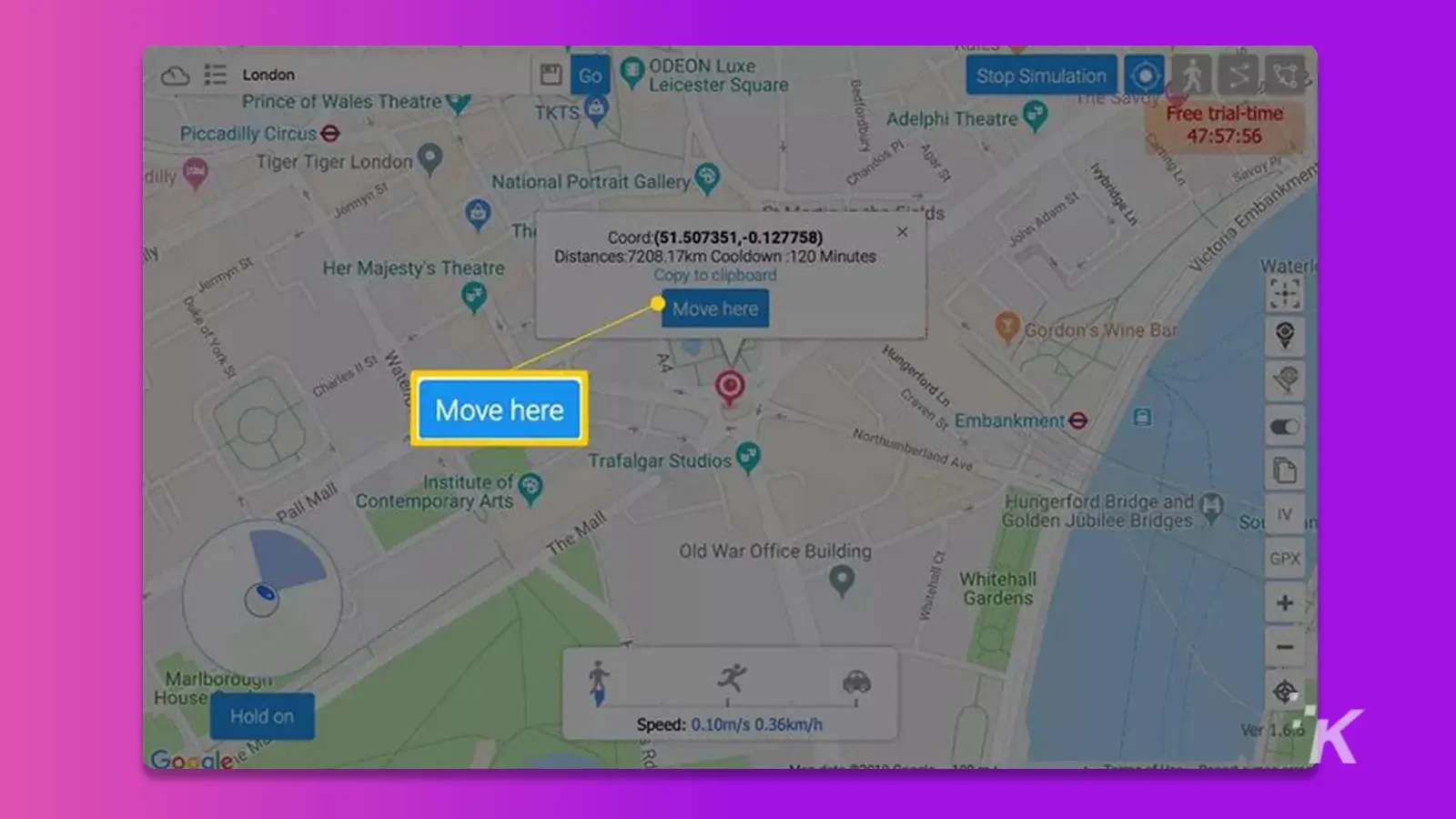
ซอฟต์แวร์นี้ทำงานได้ดี แต่ไม่ดีกว่า iMyFone AnyTo ใหม่ เราจะให้คะแนนเครื่องมือนี้ 4 เต็ม 5
ใช้ iPhone รอง
หากคุณเป็นเจ้าของ iPhone เครื่องที่สอง วิธีนี้เหมาะสำหรับคุณ คุณสามารถปลอมตำแหน่งของคุณบน Find My Friends ได้อย่างง่ายดายและซ่อนตำแหน่งจริงจากทุกคน หากต้องการทราบวิธีการดำเนินการ โปรดดูขั้นตอนด้านล่าง
ขั้นตอนที่ 1: ขั้น แรก ลงชื่อออกจากแอป Find My Friends บน iPhone เครื่องหลักของคุณ
ขั้นตอนที่ 2: ตอนนี้ ลงชื่อเข้าใช้ iPhone รองด้วย Apple ID ที่คุณใช้ใน iPhone หลัก หลังจากนั้นให้ทิ้ง iPhone ไว้ในตำแหน่งนั้น
แค่นั้นแหละ; คุณเปลี่ยนตำแหน่งบน iPhone ของคุณแล้ว วิธีนี้เป็นวิธีที่ดีเมื่อคุณมี iPhone เครื่องที่สอง ดังนั้นผู้ที่ไม่มีจะไม่สามารถใช้วิธีนี้ได้ นั่นเป็นเหตุผลที่เราให้คะแนน 3/5
เคล็ดลับโบนัส: ปิดการแชร์ตำแหน่งของฉันใน Find My iPhone
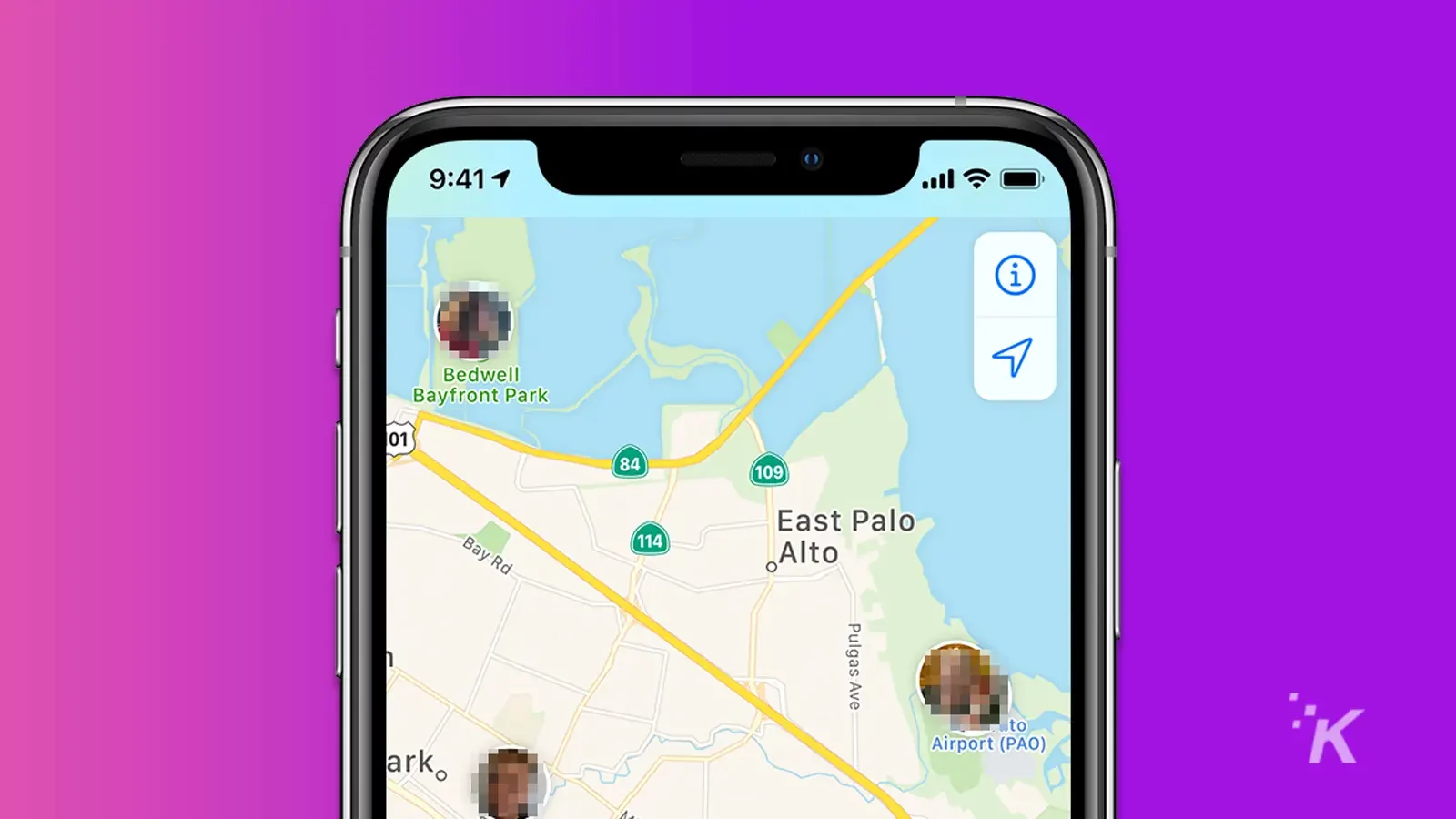
นอกจากการสนทนาหลักแล้ว เรายังมีเคล็ดลับโบนัสสำหรับผู้ใช้ iPhone ทุกคน คุณสามารถใช้เคล็ดลับนี้เพื่อรักษาความเป็นส่วนตัวของคุณ
สิ่งที่คุณต้องทำคือปิดฟีเจอร์ “แชร์ตำแหน่งของฉัน” บน Find My iPhone โดยทำตามขั้นตอนด้านล่าง:
ขั้นตอนที่ 1 : เปิด " ค้นหา iPhone ของฉัน" และเลือก "ฉัน" จากนั้นกดปุ่ม “แชร์ตำแหน่งของฉัน” และปิดคุณสมบัติ
ขั้นตอนที่ 2: หลังจากนั้นข้ามไปที่ "การตั้งค่า" จากนั้นเลือกตัวเลือก "บริการตำแหน่ง"
ขั้นตอนที่ 3: ตอนนี้ เลือก “ค้นหาเพื่อนของฉัน” ที่นี่ คุณจะเห็นปุ่ม "แบ่งปันตำแหน่งของฉัน" หากเปิดใช้งาน ให้สลับไปทางซ้ายเพื่อปิดใช้งานคุณสมบัติ
การดำเนินการนี้จะไม่แสดงให้คนอื่นเห็นว่าคุณปิดฟีเจอร์ “แชร์ตำแหน่งของฉัน”
บทสรุป
นั่นคือทั้งหมดที่เกี่ยวกับการหลอกลวง Find My iPhone ใช้วิธีเหล่านี้เมื่อใดก็ตามที่คุณต้องการรักษาความเป็นส่วนตัวจากคนอื่นๆ รวมถึงครอบครัวและเพื่อนของคุณ
มีความคิดเกี่ยวกับเรื่องนี้หรือไม่? นำการสนทนาไปที่ Twitter หรือ Facebook ของเรา
คำแนะนำของบรรณาธิการ:
- จะปิด Find My iPhone โดยไม่ต้องใช้รหัสผ่านได้อย่างไร?
- วิธีปลดล็อก iPhone ที่ปิดใช้งานโดยไม่มีคอมพิวเตอร์ iTunes หรือ iCloud
- iPhone 14 Pro Max เป็นโทรศัพท์ 5G ที่เร็วที่สุดที่มีอยู่
- หากคุณกำลังเดินทางโดยไม่มี AirTags แสดงว่าคุณทำผิด
